tento komplexní průvodce vám řekne vše, co potřebujete vědět o Apple ID balance, od přidávání prostředků po kontrolu zbývajícího zůstatku. Na konci článku jsme také zahrnuli další užitečné informace týkající se vašeho zůstatku Apple ID. Ujistěte se, že to také uvidíte.
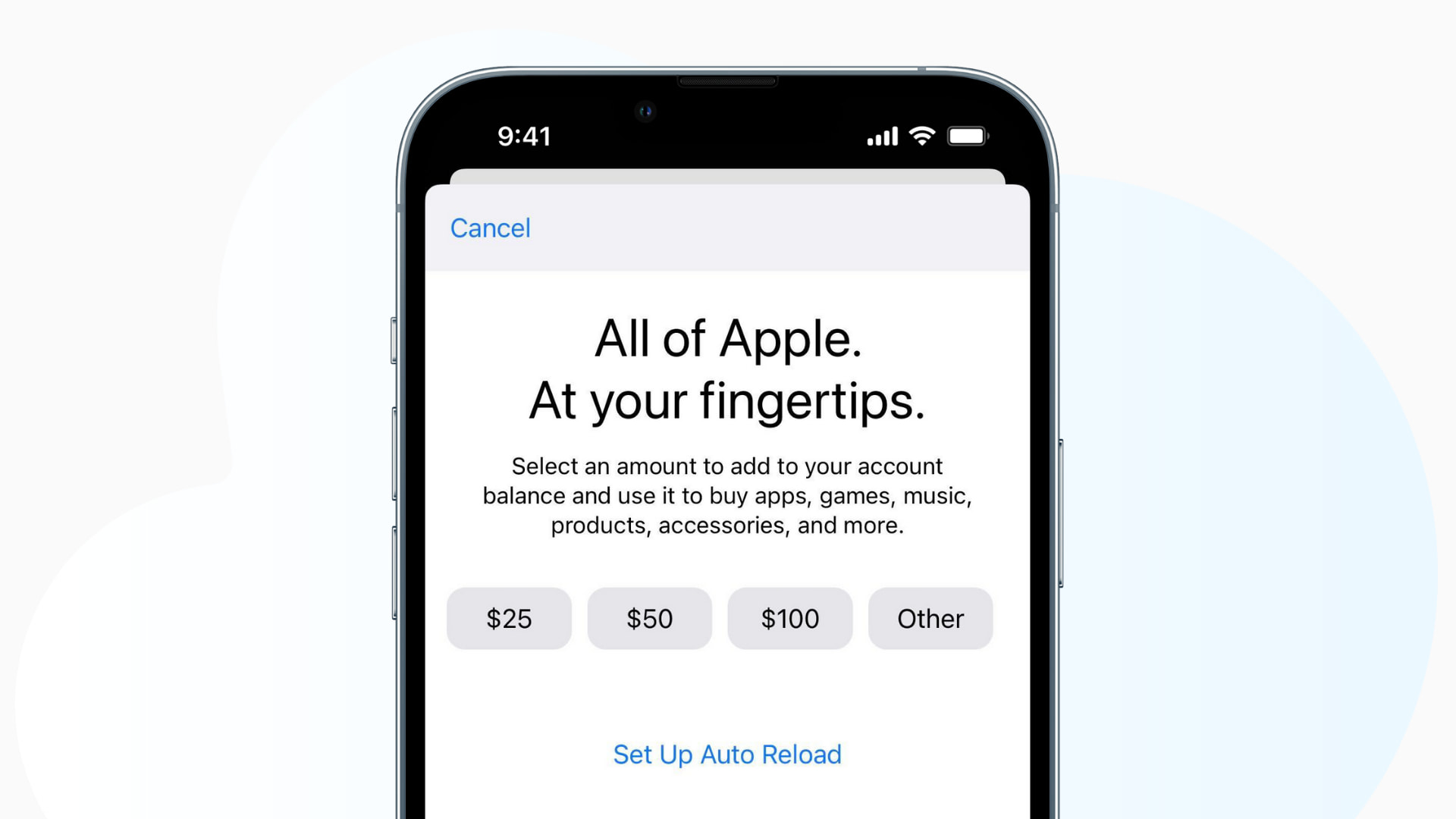
Kromě nebo místo přidání platební metody, jako je debetní nebo kreditní karta, do Apple ID můžete také přidat prostředky přímo do Apple ID. Zůstatek Apple ID můžete použít téměř pro vše, jako je nákup aplikací, odběrů, úložiště iCloud, filmů & médií z iTunes Store a dalších.
Proč používat zůstatek Apple ID Místo kreditních karet nebo jiných platebních metod?
vaše případy použití se mohou lišit. Ale dám vám svůj příklad a proč používám Apple ID balance:
- debetní karta přidaná do mého Apple ID měla vypršet příští měsíc. Takže jsem přidal peníze do svého zůstatku Apple ID a nyní mohou předplatné a nákupy pokračovat nebo je lze provést pomocí tohoto.
- mít více poplatků v bankovním výpisu je něco, co se mi moc nelíbí. Jakmile přidám peníze do svého zůstatku Apple ID, postará se o všechno. Žádné více záznamů v aplikaci moje banka. Jen jedna transakce přidávání prostředků do Apple ID.
- někdy může platba jinými způsoby selhat. Apple ID balance je však spolehlivý.
- příležitostně Apple také poskytuje neodolatelné nabídky při přidávání Apple ID balance.
pokud si myslíte, že je to něco, co se vám líbí, zde je návod, jak se dostat na palubu.
jak přidat peníze do zůstatku Apple ID
k přidání prostředků do zůstatku Apple ID můžete použít platební metodu propojenou s vaším Apple ID. Tady je návod.
jak přidat peníze do Apple ID balance na iPhone a iPad
- Otevřete App Store a klepněte na svůj profilový obrázek shora.
- klepněte na Přidat prostředky do Apple ID.
- vyberte částku. Klepnutím na jiné zadejte vlastní částku.
- potvrďte platbu.
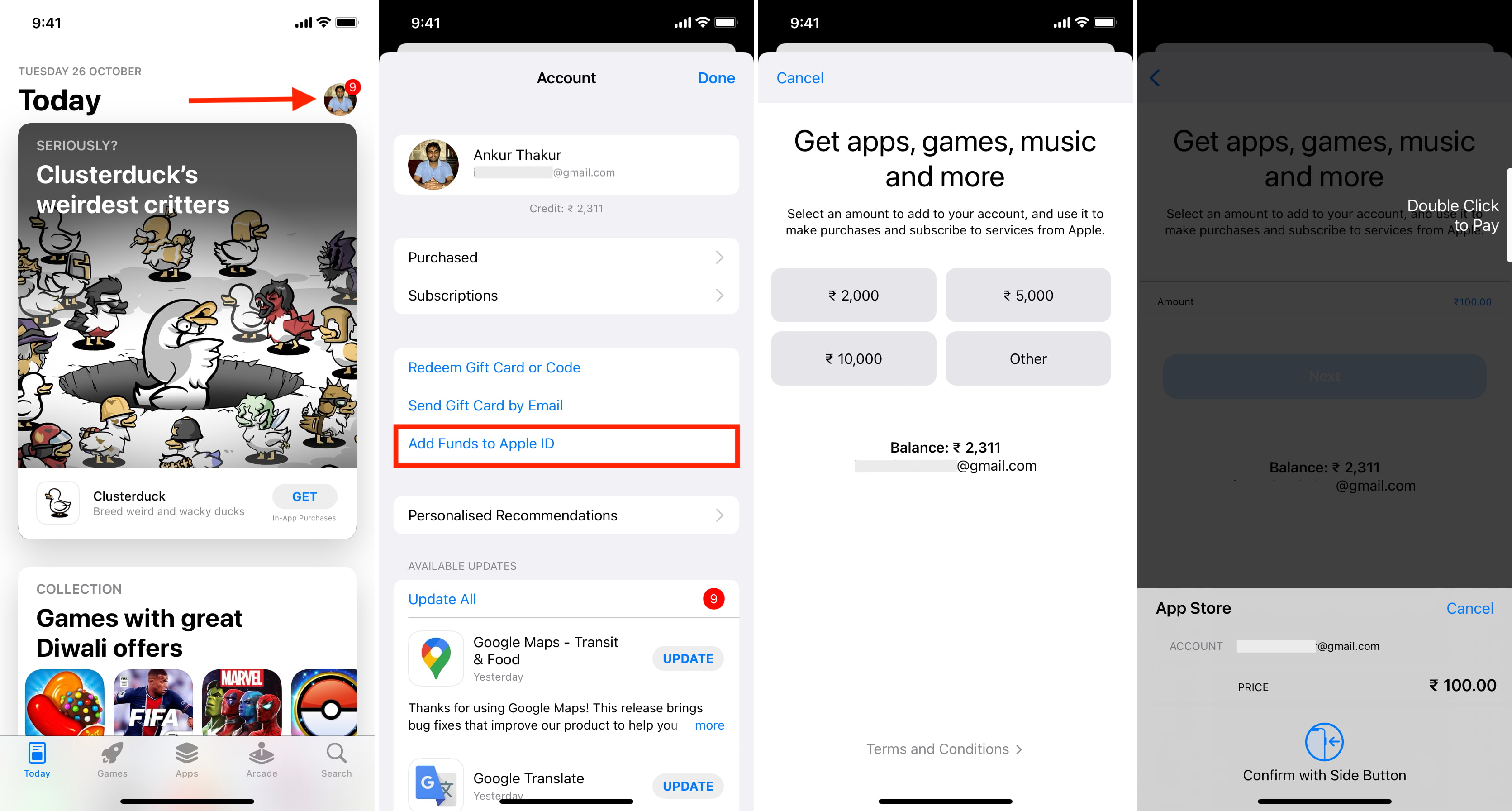
po kroku 2, pokud opakovaně žádá o heslo Apple ID, i po správném zadání vynutíte ukončení aplikace App Store a zkuste to znovu. Bude to fungovat.
můžete také přejít na Nastavení > vaše jméno > Platba & doprava > Apple ID > přidejte prostředky, abyste udělali totéž.
jak přidat peníze do zůstatku Apple ID na počítačích Mac nebo PC
pomocí aplikace App Store, Music nebo TV v počítači Mac můžete přidat prostředky do zůstatku Apple ID. Pokud jste na MacOS Mojave nebo starší (nebo Windows PC), můžete také použít iTunes. Metoda App Store je nejrychlejší. Tady je návod.
- otevřete Mac App Store a klikněte na své jméno vlevo dole.
- Klikněte Na Zobrazit Informace. Ověřte se pomocí hesla Apple ID na požádání.

- v části účet Apple ID klikněte na Přidat prostředky.
- vyberte zobrazenou částku nebo klikněte na jiné pro zadání požadované částky.
- potvrďte platbu.
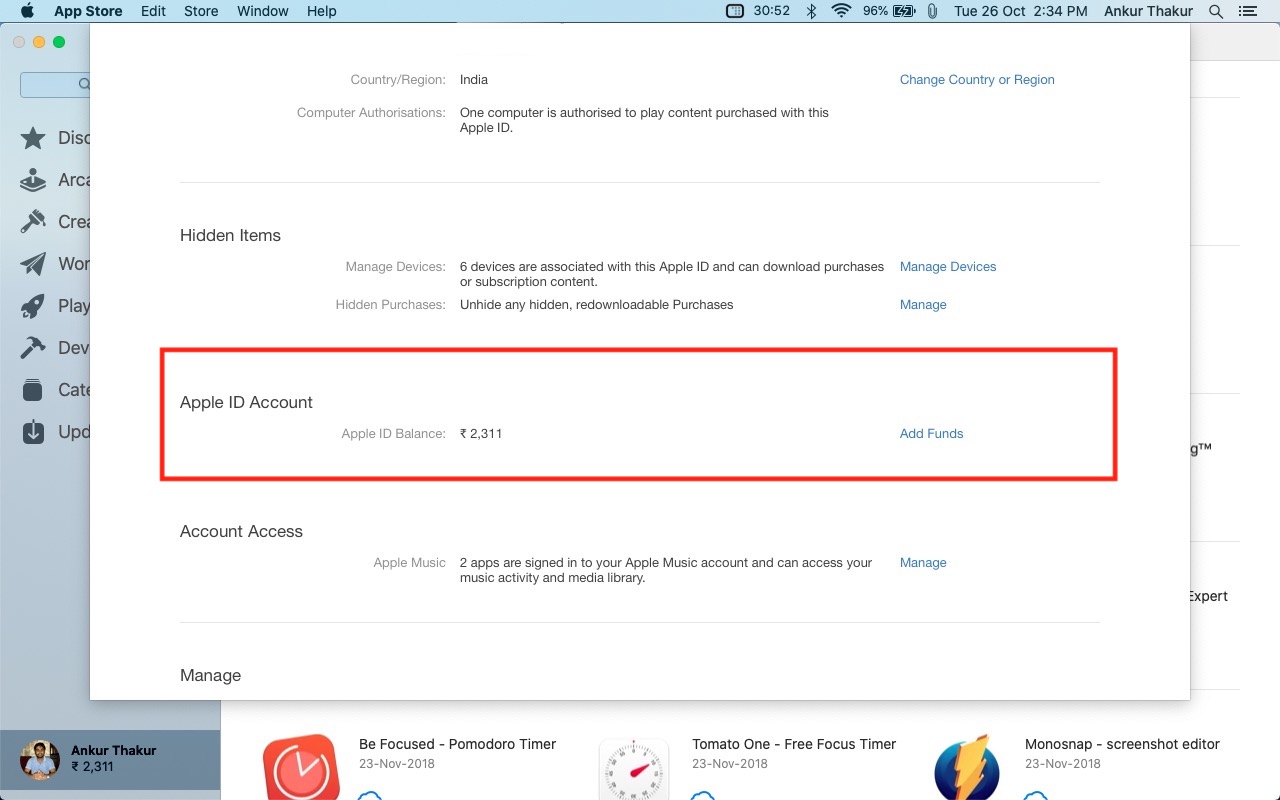
pro hudbu, televizi nebo iTunes ji otevřete a v horní části klikněte na účet > Zobrazit můj účet > přihlaste se nebo potvrďte své Apple ID > účet > přidat prostředky.
jak automaticky doplnit zůstatek Apple ID
v podporovaných zemích můžete automaticky přidávat prostředky do zůstatku Apple ID každý týden, dvakrát týdně nebo každý měsíc. Můžete jej také doplnit, když se zůstatek Apple ID sníží. Chcete-li to provést, při přidávání vyvážení Apple ID klepněte na nastavit automatické načtení. Pokud to nevidíte, vaše země nebo přidaný způsob platby nepodporuje automatické načtení.
automatické obnovení vyvážení Apple ID můžete vypnout tak, že přejdete na obrazovku přidat prostředky a kliknete na Vypnout automatické obnovení.
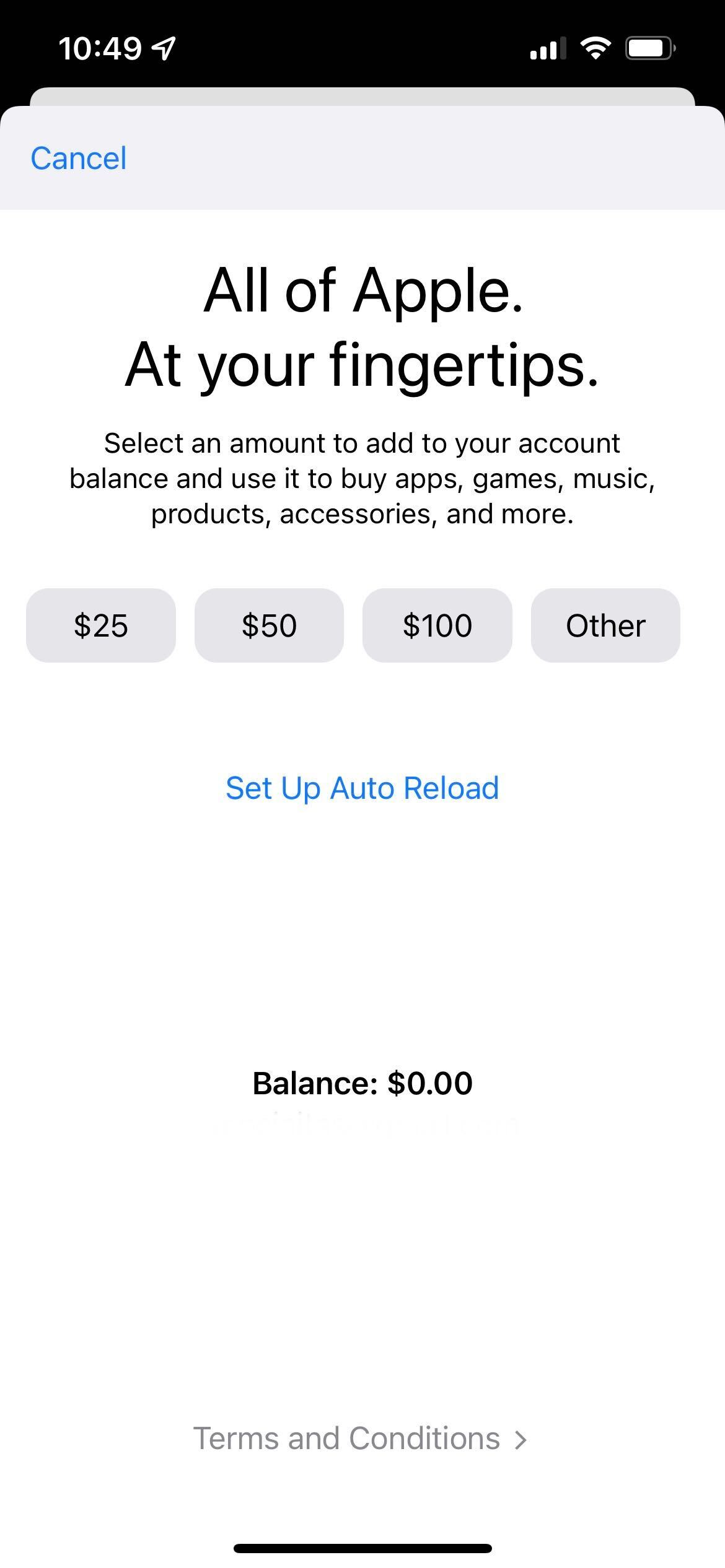
nabídky při přidávání peněz do Apple ID balance
Apple čas od času spouští propagační kampaně, které vám nabízejí o 10% nebo 20% více peněz, když přidáte prostředky do svého Apple ID. Pokud narazíte na takové nabídky v aplikaci Nastavení iPhone nebo v propagačních e-mailech společnosti Apple, můžete získat nějaké peníze zdarma!
ještě jedna věc: můžete získat 20% navíc do 31.října. Stejně jako když přidáte Rs 2000, měli byste dostat Rs 2400 do svého Apple ID. pic.twitter.com/zZoW9s3fKE
– Ankur Thakur (@ankuriGB) October 6, 2021
zůstatek Apple ID a dárkové karty
váš zůstatek Apple ID má částku, kterou k němu přidáte pomocí jakékoli přijaté platební metody v souboru. Zahrnuje také částku z jakýchkoli dárkových karet Apple nebo App Store & dárkové karty iTunes, které jste vykoupili.
Vezměte prosím na vědomí, že pomocí zůstatku Apple ID nemůžete nakupovat ani odesílat dárkové karty. Budete muset použít jiný způsob platby přidaný do vašeho účtu.
další informace: v zemích, kde je k dispozici dárková karta Apple (Spojené státy, Kanada a Austrálie), můžete také použít zůstatek Apple ID k nákupu na apple.com nebo aplikace Apple Store.
co dělat, pokud nemůžete přidat peníze do Apple ID balance
- Apple ID balance není k dispozici ve všech zemích. Dostupnost pro váš region můžete zkontrolovat zde.
- u některých platebních metod, jako je Unified Payments Interface (UPI) v Indii, budete muset nákup potvrdit v platební aplikaci, prostřednictvím textové zprávy nebo jinými způsoby. Tak, ujistěte se, že to uděláte.
- pokud nemůžete přidat prostředky do zůstatku Apple ID, ujistěte se, že máte dostatek prostředků na bankovním účtu, kartě nebo přidaném způsobu platby, pomocí kterého se pokoušíte dobít zůstatek Apple ID. V případě potřeby se naučte, jak změnit způsob platby Apple ID na iPhone a Mac nebo PC.
- v případě, že se vše zdá být v pořádku na straně banky nebo platební metody, nezapomeňte se připojit ke stabilnímu Wi-Fi nebo celulárnímu připojení. Vypněte VPN, pokud ji používáte. Můžete také zkusit zakázat iCloud Private Relay.
- stále čelíte obtížím? Restartujte zařízení. Přejděte také na stránku stavu systému Apple a ujistěte se, že App Store, Apple ID, iCloud účet & Přihlásit se a Mac App Store mají zelenou tečku.
- a konečně, pokud nic nefunguje, přejděte na Nastavení > Obecné > přenos nebo Reset iPhone > Reset > Obnovit nastavení sítě.
jak zkontrolovat zůstatek Apple ID
než se pokusíte něco koupit, pokud chcete znát zůstatek Apple ID, zde jsou rychlé kroky k tomu, že na iPhone, iPad, Mac a Windows PC.
jak zobrazit zůstatek Apple ID na iPhone a iPad
Metoda 1:
- Otevřete App Store a klepněte na svůj profilový obrázek.
- váš kredit Apple ID by se měl objevit pod vaším jménem, pokud jej máte.
- pokud v kroku 2 nevidíte zůstatek, klepněte na své jméno a ověřte pomocí ID obličeje, Touch ID nebo přístupového kódu. Zde uvidíte zůstatek Apple ID.
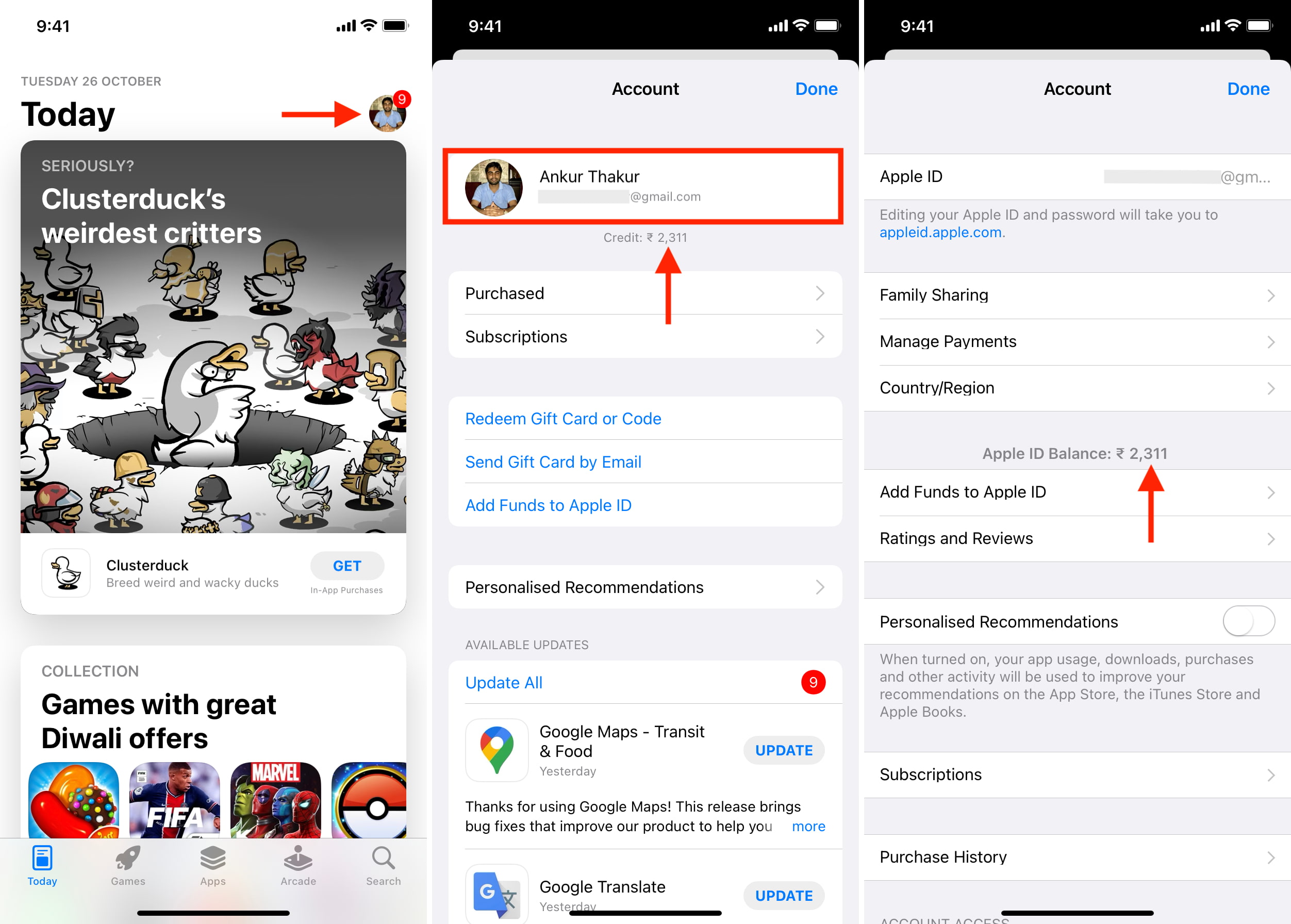
Metoda 2:
- Otevřete Nastavení a klepněte na své jméno shora.
- Klepněte Na Platbu & Doprava.
- nahoře uvidíte zbývající zůstatek Apple ID. Klepnutím na něj zobrazíte větší písmo.
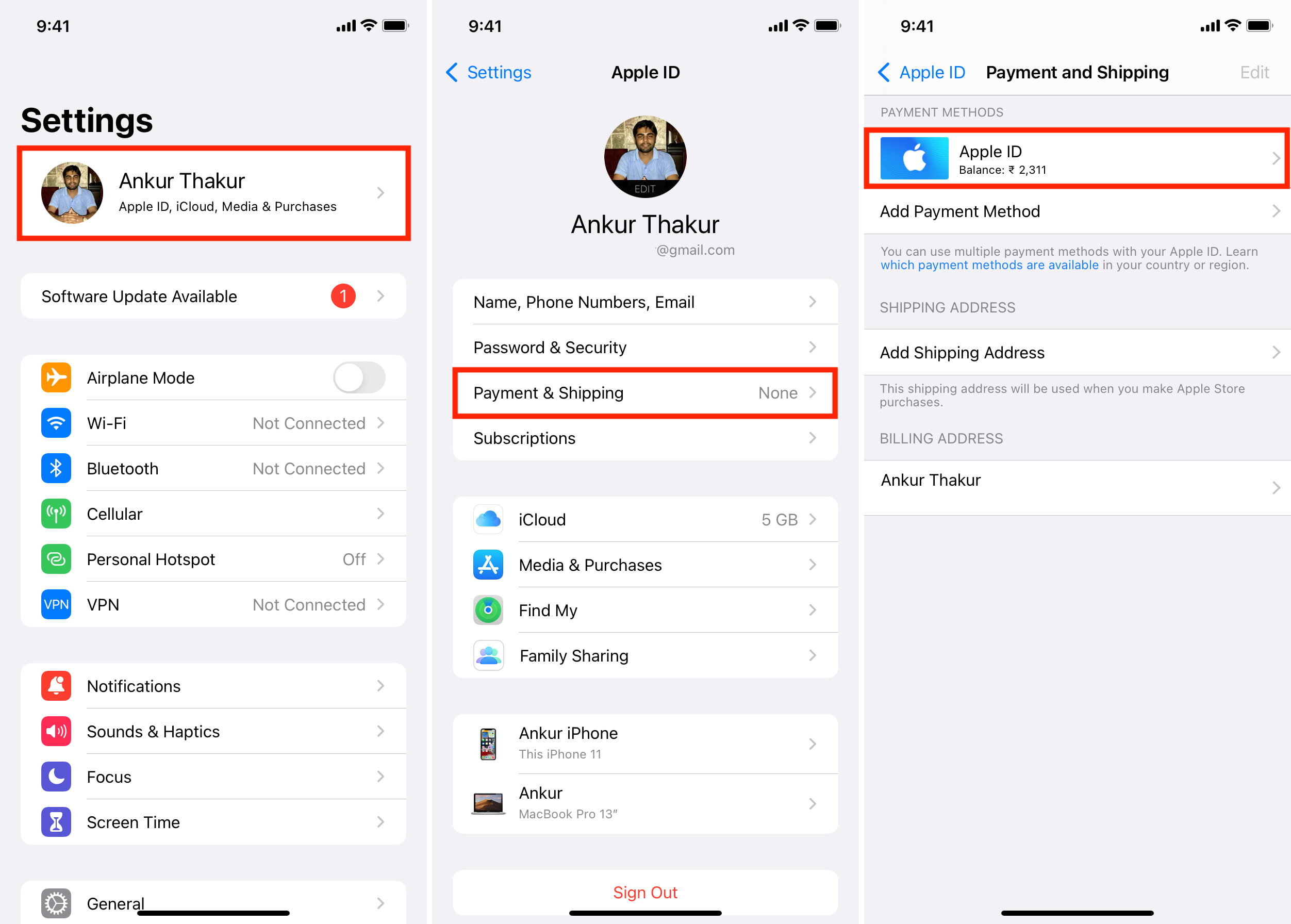
jak zkontrolovat zůstatek Apple ID na počítači Mac
váš kredit Apple ID je vázán na vaše Apple ID a není specifický pro zařízení. Pokud máte stejné Apple ID na více zařízeních, zobrazí se všude stejné množství. To znamená, že zde je návod, jak vidět zbývající zůstatek Apple ID na počítači Mac.
Metoda 1:
- otevřete obchod s aplikacemi macOS a na levém postranním panelu byste měli vidět zůstatek Apple ID pod svým jménem. (viz obrázek níže)
- pokud jej zde nevidíte, klikněte na své jméno. Dále klikněte na zobrazit informace a na požádání zadejte své heslo Apple ID.
- Přejděte dolů a zjistěte zůstatek Apple ID.

Metoda 2:
- Otevřete aplikaci Hudba nebo TV v počítači Mac.
- klikněte na účet z horního panelu nabídek a zde byste měli vidět zůstatek Apple ID. Pokud jej nevidíte, klikněte na Zobrazit můj účet. Ověřte pomocí svého Apple ID, pokud o to požádáte. Nakonec přejděte dolů a zobrazte zůstatek na účtu.
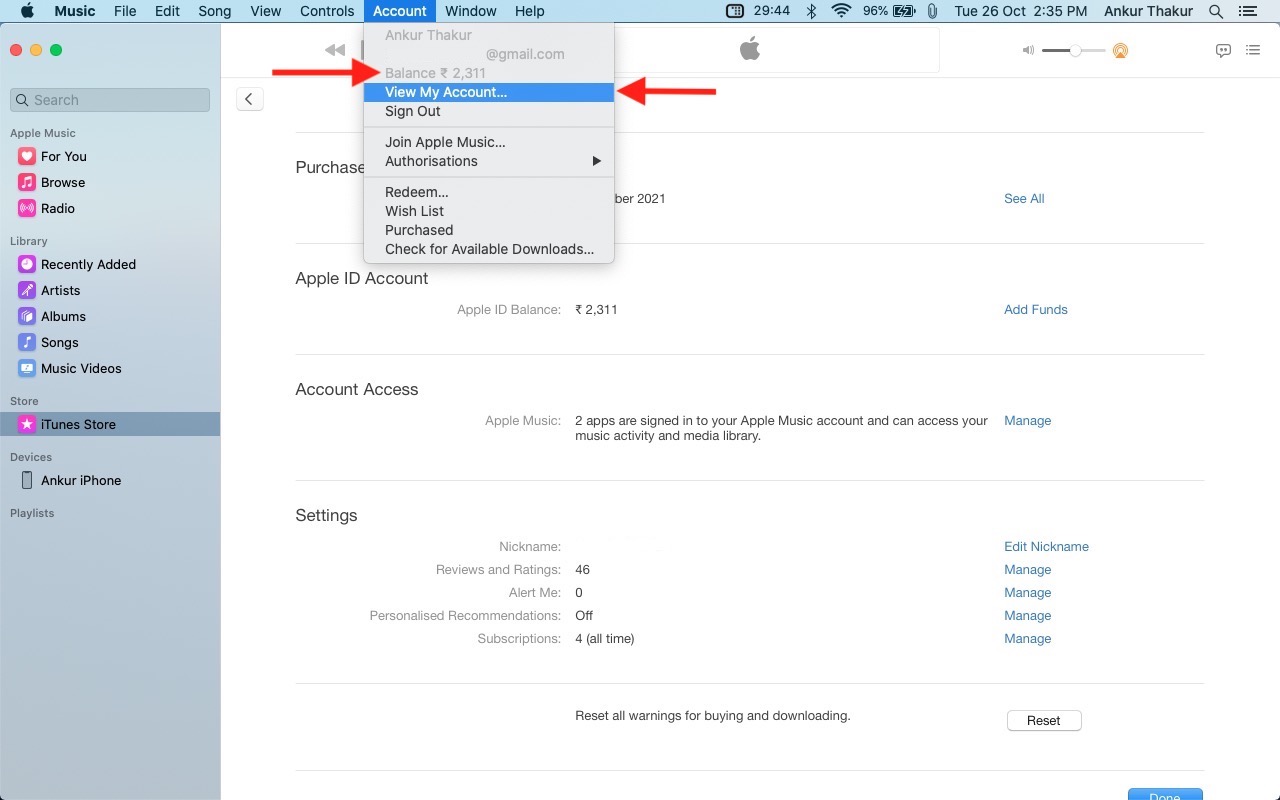
jak zkontrolovat zůstatek Apple ID na PC
- Otevřete iTunes v počítači se systémem Windows a přihlaste se pomocí Apple ID, Pokud již ne. Pokud nemáte iTunes, stáhněte si jej z obchodu Microsoft Store.
- klikněte shora na Uložit. Zde byste měli vidět zůstatek Apple ID pod svým jménem. Pokud jej nevidíte, přejděte do účtu iTunes Store > a zjistěte zůstatek Apple ID.
co dělat, pokud se zůstatek Apple ID nezobrazuje?
pokud nemáte žádný zůstatek Apple ID, místo zobrazení $0 nemusí tuto možnost zobrazit. Pokud se však domníváte, že máte nějaký zůstatek Apple ID, ale nezobrazuje se, restartujte zařízení a znovu postupujte podle pokynů. V případě, že restartování nepomůže, odhlaste se ze svého Apple ID a znovu se přihlaste.
co dělat, pokud je zbývající zůstatek Apple ID nesprávný?
v případě, že zjistíte abnormality v zůstatku Apple ID, podívejte se na historii nákupů a zjistěte, co jste si koupili, kolik vám bylo účtováno nebo které předplatné bylo obnoveno. Můžete také kontaktovat podporu společnosti Apple pro uspokojivější řešení Vašeho problému.
navíc, pokud jste něco zakoupili omylem nebo jste viděli nesprávný účet, můžete požádat o vrácení peněz přímo z vašeho iPhone nebo Mac.
můžete použít Apple ID balance ve sdílení rodiny?
při sdílení rodiny nelze použít Apple ID balance. To znamená, že váš zůstatek Apple ID je pouze váš. Váš rodinný příslušník jej nemůže použít.
pokud jste přidáni do sdílení rodiny a máte také nějaký zůstatek Apple ID, váš zůstatek Apple ID bude použit při nákupu aplikace, předplatného, nákupu v aplikaci atd. Pokud váš zůstatek nemůže pokrýt celou cenu, zbývající částka bude účtována organizátorovi sdílení rodiny.
SOUVISEJÍCÍ: Jak odebrat člena nebo nechat sdílení rodiny na iPhone, iPad a Mac
Apple ID balance a vaše Apple ID
kdykoli si něco koupíte, použije se Váš Apple ID balance jako první.
pokud chcete změnit zemi Apple ID, budete muset nejprve utratit veškerý zůstatek Apple ID. Totéž platí při mazání Apple ID.
zůstatek Apple ID nelze převést na hotovost ani jej získat zpět na svůj bankovní účet (s výjimkou regionů vyžadovaných zákonem).